Съдържание:
Следните методи са подходящи само за потребители, при които в самата програма текстът изглежда нормално при предварителен преглед, а на отпечатаната версия се появяват йероглифи или други неразбираеми символи. Ако сте се сблъскали с показването на такова съдържание още на етапа на работа с текста, вероятно проблемът е в неправилно подбраната кодировка. За коригиране на тази ситуация четете в други статии на нашия сайт по линковете по-долу.
Повече информация:
Избор и промяна на кодировката в Microsoft Word
Промяна на кодировката в Microsoft Excel
Метод 1: Печат на текст като изображение
Точните действия зависят от използваната програма, тъй като не във всички текстови редактори има функции, позволяващи печат на текстов документ в формат на изображение. Въпреки това, този метод почти винаги се оказва ефективен, не влияе на качеството на печат и е лесен за изпълнение.
- Отворете самия документ в използваната програма и преминете към инструмента за печат, който е най-лесно да стартирате чрез менюто "Файл" или като задържите комбинацията от клавиши Ctrl + P.
- Остава само да намерите параметъра, отговарящ за печат на текста като изображение.Първоначално можете да опитате да изберете принтер и да преминете към неговите свойства, като проверите дали сред основните инструменти има опция "Разпечатай като изображение".
- Ако я няма, преминете през разделите за настройка на печата в текстовия редактор, преглеждайки всяко отделно меню и допълнителни опции.
- Намерете инструмента, отговарящ за избора на правилния режим на печат, отбележете го с отметка и стартирайте процеса.
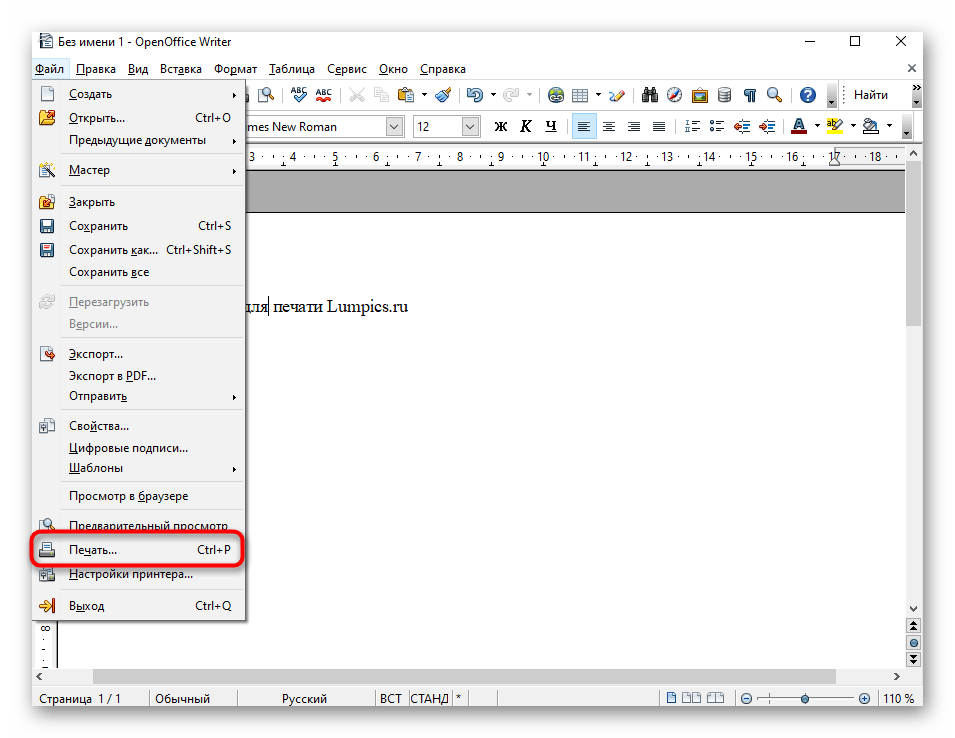
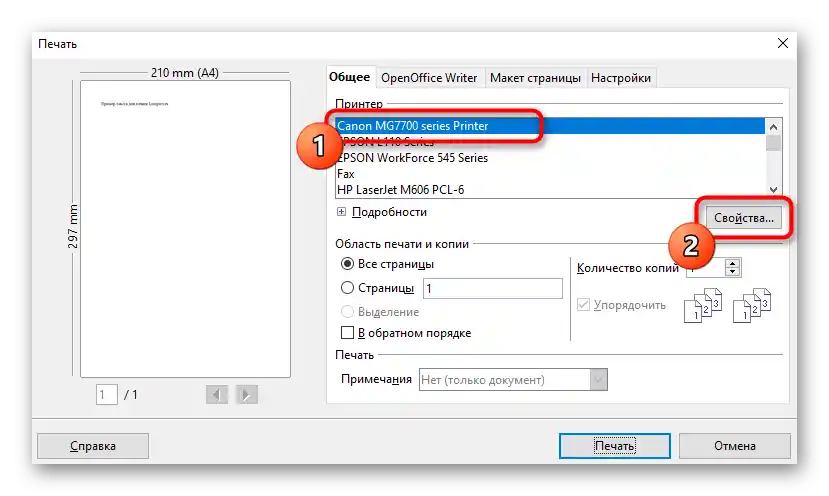
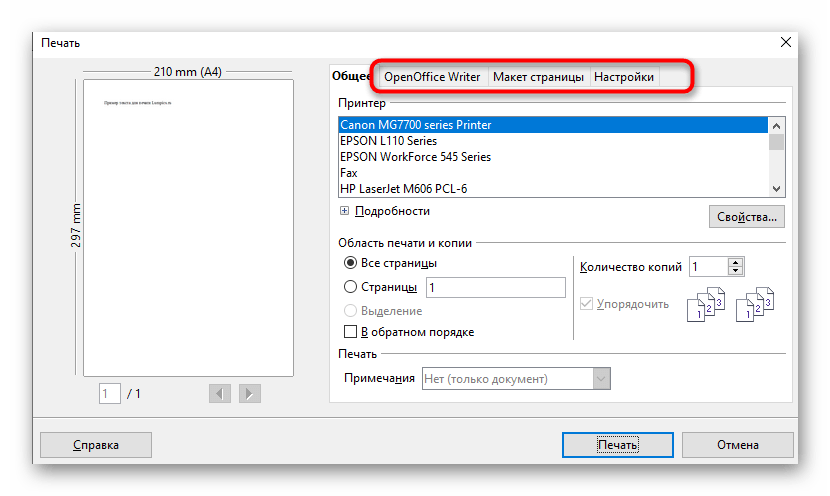
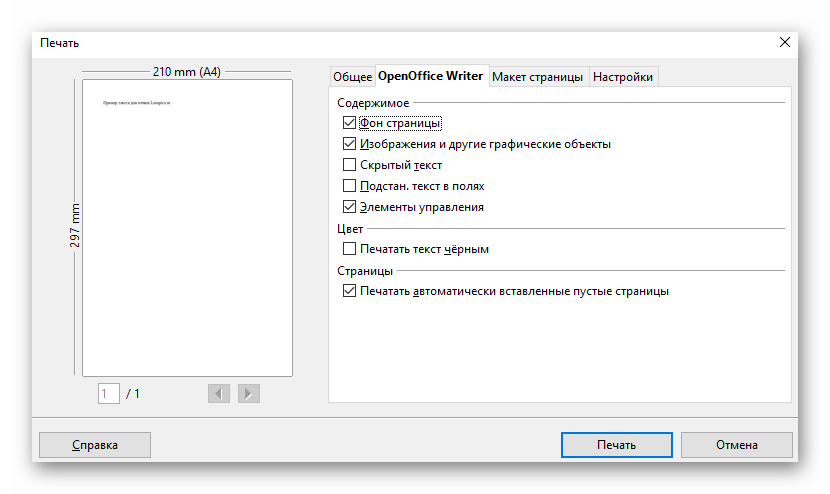
Когато документът бъде разпечатан, проверете дали нормалният текст се показва вместо йероглифи.
Метод 2: Изключване на опцията за подмяна на шрифтове
Методът с изключване на опцията за подмяна на шрифтове при печат също не е подходящ за всички потребители, тъй като само в някои модели има такава функция. Въпреки това, именно поради активността ѝ най-често възниква проблемът с показването на йероглифи вместо нормален текст в документите след печат.За да промените тази настройка, изпълнете следните стъпки:
- Отидете в приложението "Настройки", например, като натиснете бутона му в менюто "Старт".
- Там ви интересува разделът "Устройства".
- Отворете категорията "Принтери и скенери".
- Намерете устройството си и кликнете върху него, за да се покажат допълнителни инструменти за взаимодействие.
- Щракнете върху бутона "Управление", за да преминете към настройките на печатащото устройство.
- В появилото се меню отворете прозореца "Свойства на принтера".
- Отидете на таба "Настройки на устройството". Ако той липсва, значи функцията за подмяна на шрифтове в принтера не е налична.
- Сред огромния списък намерете таблицата за подмяна на шрифтове и срещу всеки елемент задайте параметъра "Не подменяй".
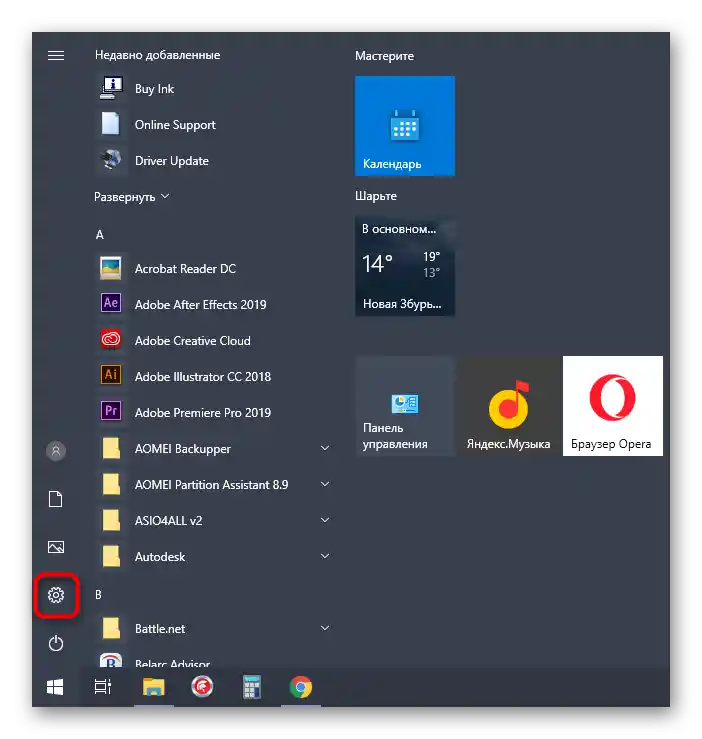
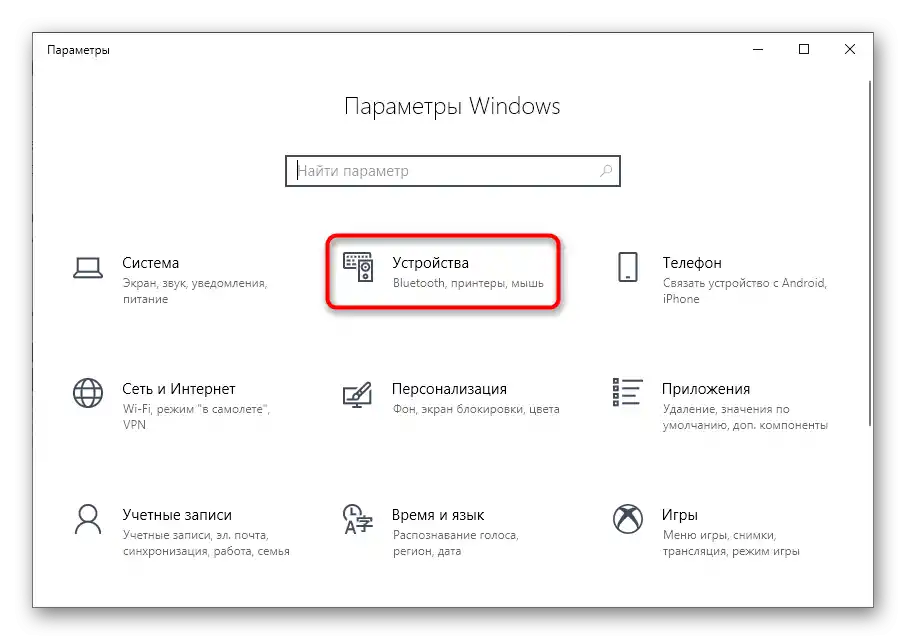
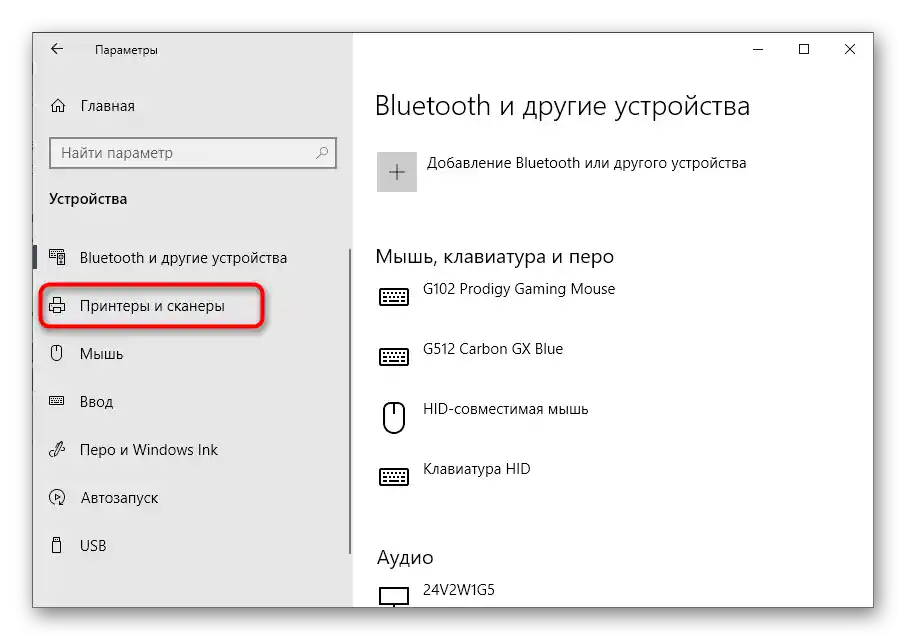
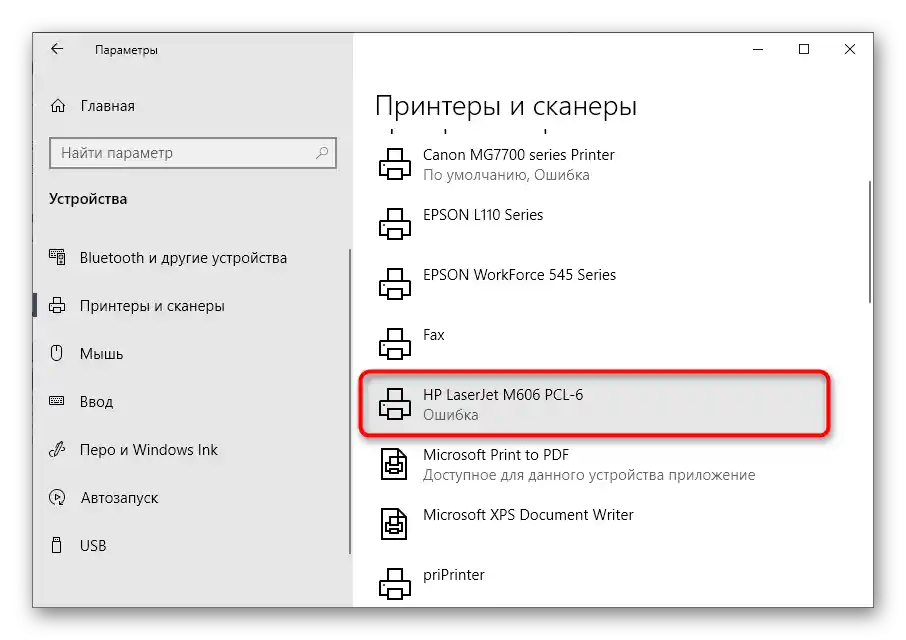
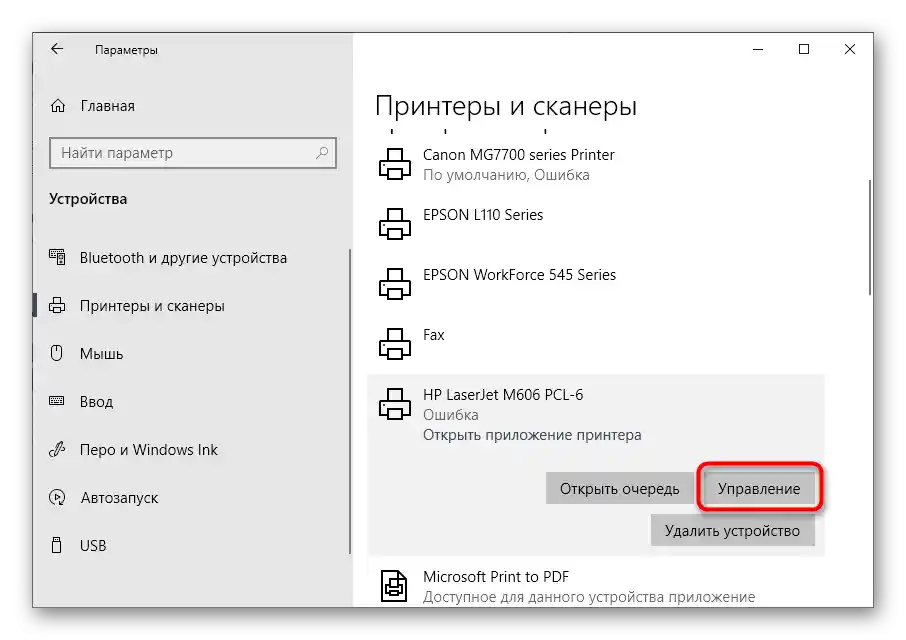
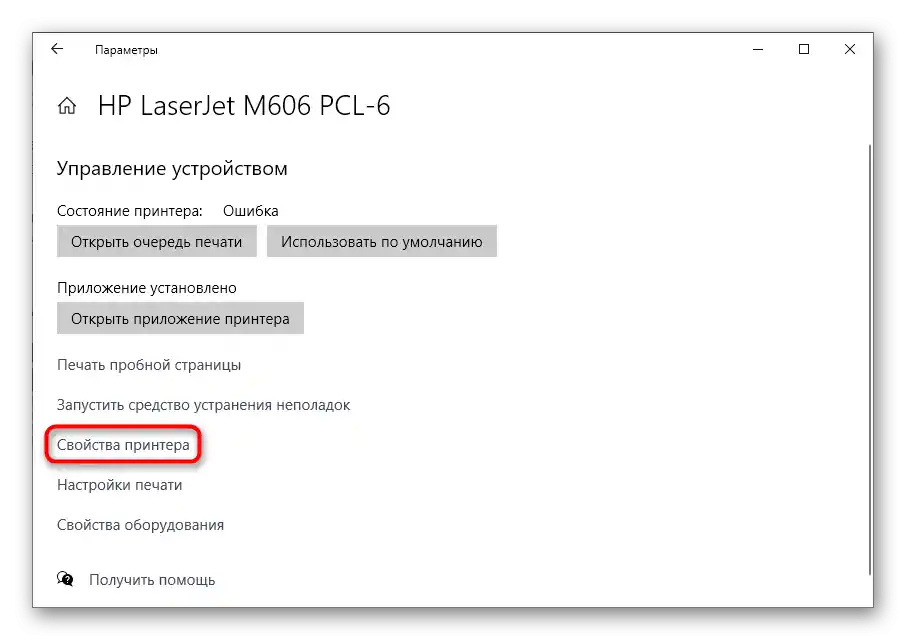
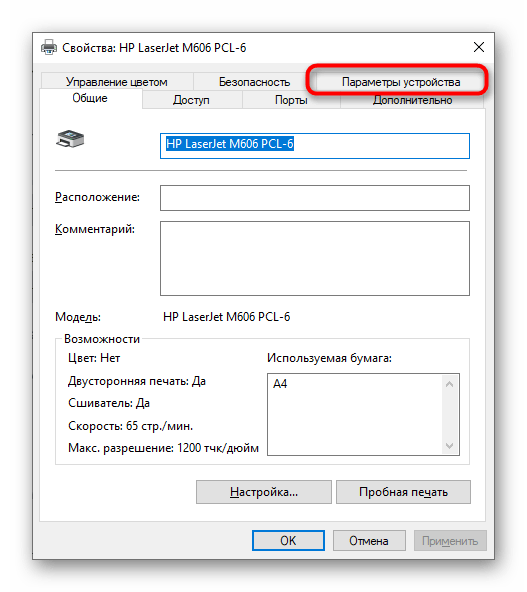
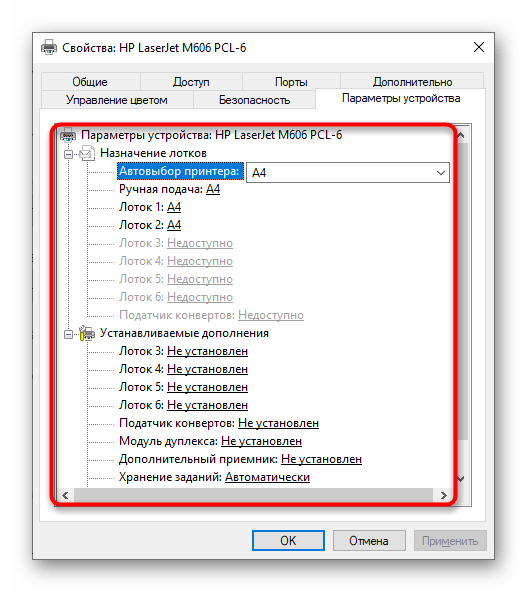
След запазване на настройките е най-добре да извършите повторно свързване на принтера, а след това да преминете към повторно стартиране на печата, за да проверите дали новите параметри са повлияли на показването на текста.
Метод 3: Конвертиране на текстов документ в PDF
Още един метод, който не решава проблема, а позволява временно да се отървете от него, например, ако йероглифите се появяват само при печат на конкретен документ. Тогава можете да го конвертирате в PDF формат и да го отпечатате чрез всяко удобно средство за преглед на такива файлове, което може да бъде дори браузър. Подробна инструкция за преобразуване на текстови файлове в PDF ще намерите в отделна инструкция на нашия сайт по линка по-долу.
Повече информация:
Конвертиране на DOC в PDF
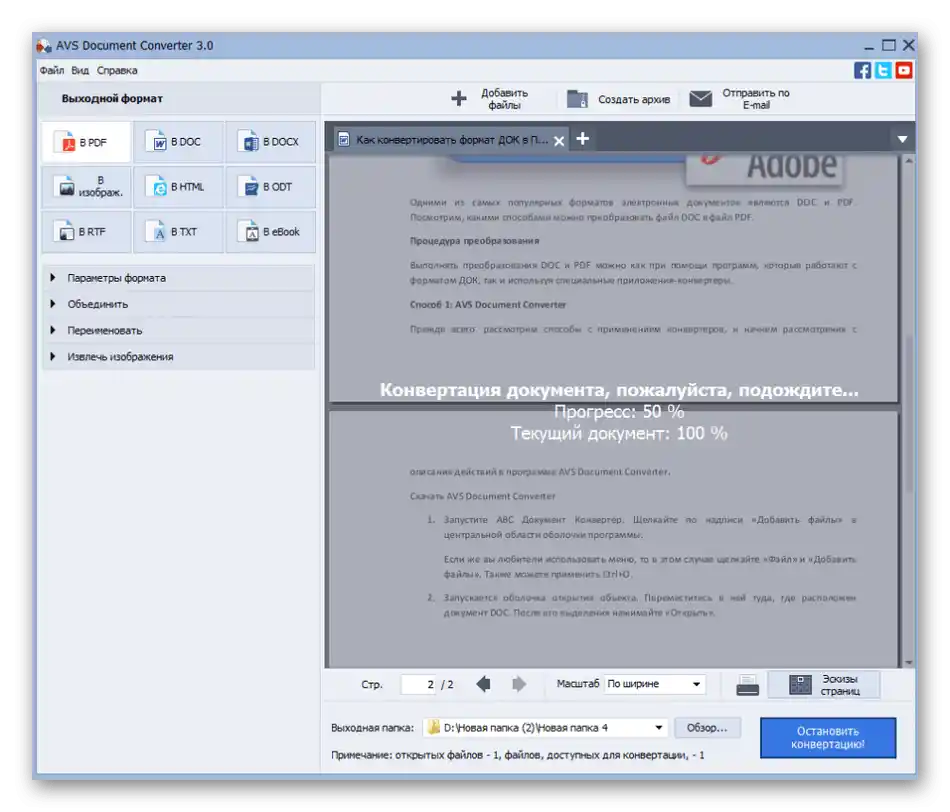
Метод 4: Проверка на компютъра за вируси
За съжаление, събрана е много малко информация за разглеждания проблем, тъй като той се среща изключително рядко и е характерен за стари модели принтери. Затова сред начините за решаване се намират и стандартни препоръки, една от които е проверка на компютъра за вируси. В момента съществува огромно количество заплахи, някои от които със сигурност могат да подменят шрифта или да нарушат параметрите на печата.Изберете удобно за вас средство, стартирайте сканиране и премахнете заплахите, ако бъдат открити.
Повече информация: Борба с компютърни вируси
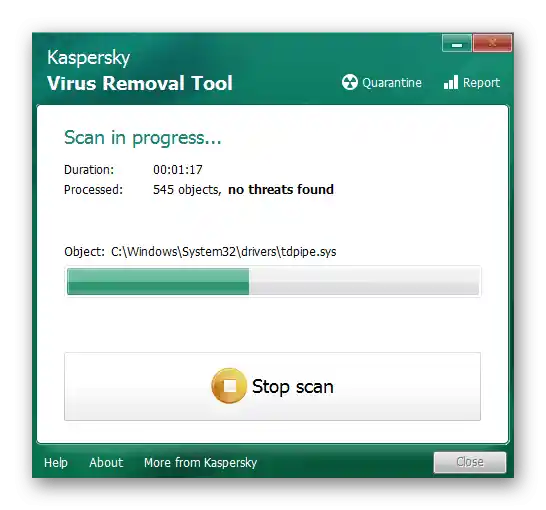
Метод 5: Проверка на целостта на системните файлове
Някои системни файлове отговарят за взаимодействието с печатащото оборудване и се използват при настройка и стартиране на печат. Ако някой от тях е повреден или липсва, е напълно възможно да се появят йероглифи вместо текст, тъй като принтерът няма да разпознае инсталирания шрифт и кодировката просто ще се провали. За проверка на тази ситуация стартирайте стандартното средство за проверка на целостта на системните файлове и изчакайте завършването на анализа. Информация за това как да взаимодействате с този инструмент ще намерите в статията по-долу.
Повече информация: Използване и възстановяване на проверка на целостта на системните файлове в Windows 10
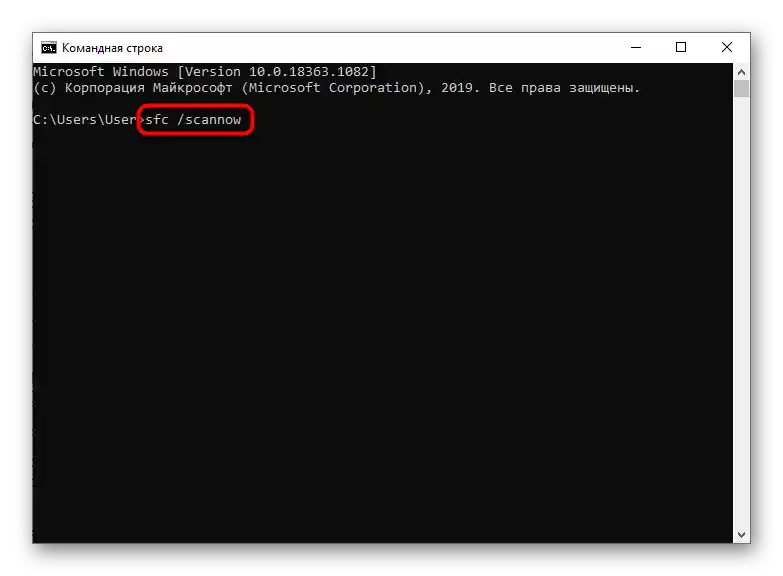
Метод 6: Преинсталиране на драйвера на принтера
Последният метод, който може да се окаже ефективен в настоящата ситуация, е преинсталирането на драйвера на принтера. Първо, старото софтуерно осигуряване се премахва, така че на компютъра да не останат спомени за това устройство. За целта използвайте препоръките от следващата статия.
Повече информация: Как да премахнете стария драйвер на принтера
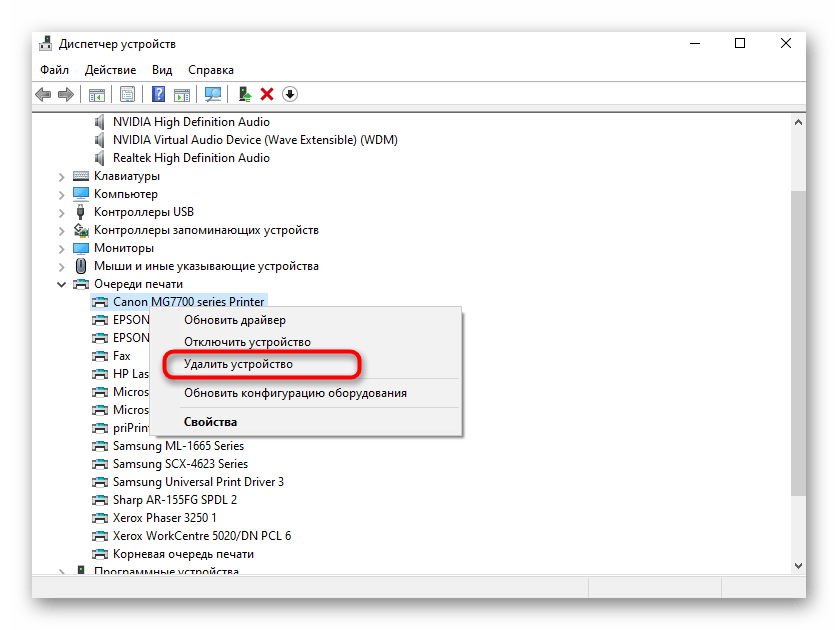
След това остава само да намерите и изтеглите актуалната версия на драйвера за използваната модел на принтера. Запознайте се с универсалното тематично ръководство на следващата връзка или намерете подходящ материал за изтегляне на софтуер за конкретния модел печатащо оборудване чрез търсачката на нашия сайт.
Повече информация: Инсталиране на драйвери за принтера